A seção de Contas de e-mail no IXC Provedor está ligada diretamente com as integrações de E-mail SMTP.
A integração de um SMTP (Simple Mail Transfer Protocol - protocolo simples de transferência de correio) no IXC provedor,viabiliza o envio de e-mails pelo sistema. Ao integrar um servidor SMTP no sistema IXCSoft, é possível enviar alerta de manutenção de rede, fatura, notificações de pendências financeiras, comunicados de aberturas de OS aos técnicos, e demais informações relevantes ao cliente e aos colaboradores do provedor.
Nesta seção, podemos visualizar e cadastrar novas contas de e-mail que terão o objetivo de realizar os disparos de e-mail por intermédio do sistema IXC.
O cadastro de uma nova conta de e-mail no IXC está diretamente ligado a uma integração de e-mail SMTP. Para cadastrar uma nova conta de e-mail, siga os passos a seguir:
- Acesse menu Sistema;
- Selecione a opção CRM;
- Clique na pasta Cadastros;
- Selecione a opção Contas de e-mail;
- Clique sobre o botão Novo, para cadstrar uma nova conta de e-mail:
¶ Aba SMTP:
Na aba SMTP, realizaremos a configuração principal da conta de e-mail, estabelecendo a comunicação com o servidor de e-mail. Preencha os campos conforme apresentados:
- Servidor de saída: essa informação precisa ser confirmada pelo servidor que você utiliza, pois não se trata de um padrão, podendo variar de acordo com cada provedor de e-mail. Insira o servidor de saúda de sua conta de e-mail. Alguns exemplos: smtp.gmail.com, mail.dominio.com.br;
- E-mail de envio: insira o e-mailque constará como remetente ao destinatário;
- Usuário: insira o endereço de e-mail que utiliza para acessar sua conta de e-mail;
- Senha: insira sua senha de acesso ao endereço de e-mail preenchido no campo anterior;
- Porta: a porta é um endpoint de comunicação e tem como objetivo garantir que os e-mails sejam enviados e as informações sejam trocadas entre os servidores de e-mail. Verifique nas configurações da sua conta de e-mail para validar qual porta utilizar, se a 587 ou 465;
- Requer autenticação: a autenticação é utilizada para enviar os e-mails por algum gerenciador, utilizando as credenciais de acesso à sua conta. Marque esta opção como sim, para permitir a comunicação do IXC com o seu servidor de e-mail;
- Tipo de segurança: o tipo de segurança abrange mecanismos que criptografam mensagens enviadas pelo servidor de e-mail e tornam segura a transmissão de dados.
🔹 O tipo de segurança TLS (Transport Layer Security) suporta a porta 587, permitindo o envio de e-mails com segurança;
🔹 O tipo de segurança SSL (Secure Sockets Layer) suporta a porta 465, permitindo a comunicação criptograda enviada entre os e-mails; - Codificação UTF8: a codificação de UTF-8 é a codificação comum de todos os caracteres na web. É capaz de representar qualquer caractere especial, como letras acentuadas. Marque como sim para que a codificação destes caracteres seja ativada e o conteúdo da mensagem não seja desconfigurado.
- Forçar codificação: nesta seção, pode optar por qual tipo de codificação e formatação utilizar. Recomendamos utilizar sempre a codificação UTF-8, pois é a formatação mais eficiente. Selecione uma das opções disponíveis, entre elas, as seguintes:
🔹 ISO-8859-1
🔹 UTF-8
🔹 Automático - E-mail de destino para teste: insira um e-mail de destino para teste;
- Limite de e-mails por hora: verifique em seu servidor de e-mail qual o limite de envios por hora da sua conta e insira o valor neste campo;
- Limite de e-mails por dia: verifique em seu servidor de e-mail qual o limite de envios por dia da sua conta e insira o valor neste campo;
¶ Aba Mensagem:
Na aba Mensagem, preencha o conteúdo de mensagem que esta conta de e-mail terá como padrão,conforme os campos a seguir:
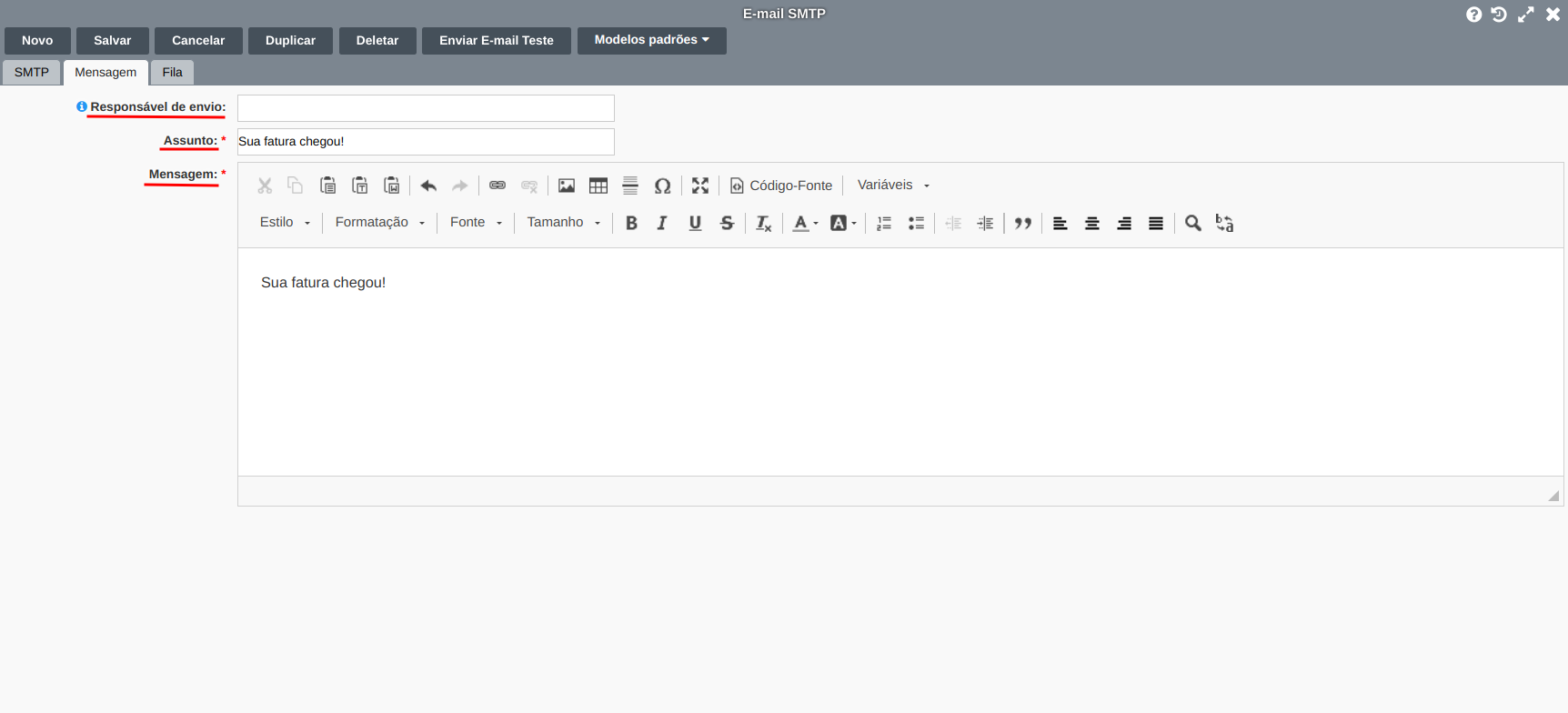
- Responsável de envio: recomendado utilizar o nome da empresa ou departamento responsável. Constará como o responsável de envio/destinatário na mensagem de e-mail;
- Assunto: indique o assunto da mensagem de e-mail;
- Mensagem: insira o conteúdo da mensagem que será enviada ao cliente.
¶ Aba Fila
Na aba Fila, serão apresentadas as mensagens que obtiveram requisição de envio no IXC Provedor. Todas as mensagens enviadas por um determinado SMTP, passarão para fila antes de serem efetivamente enviadas.
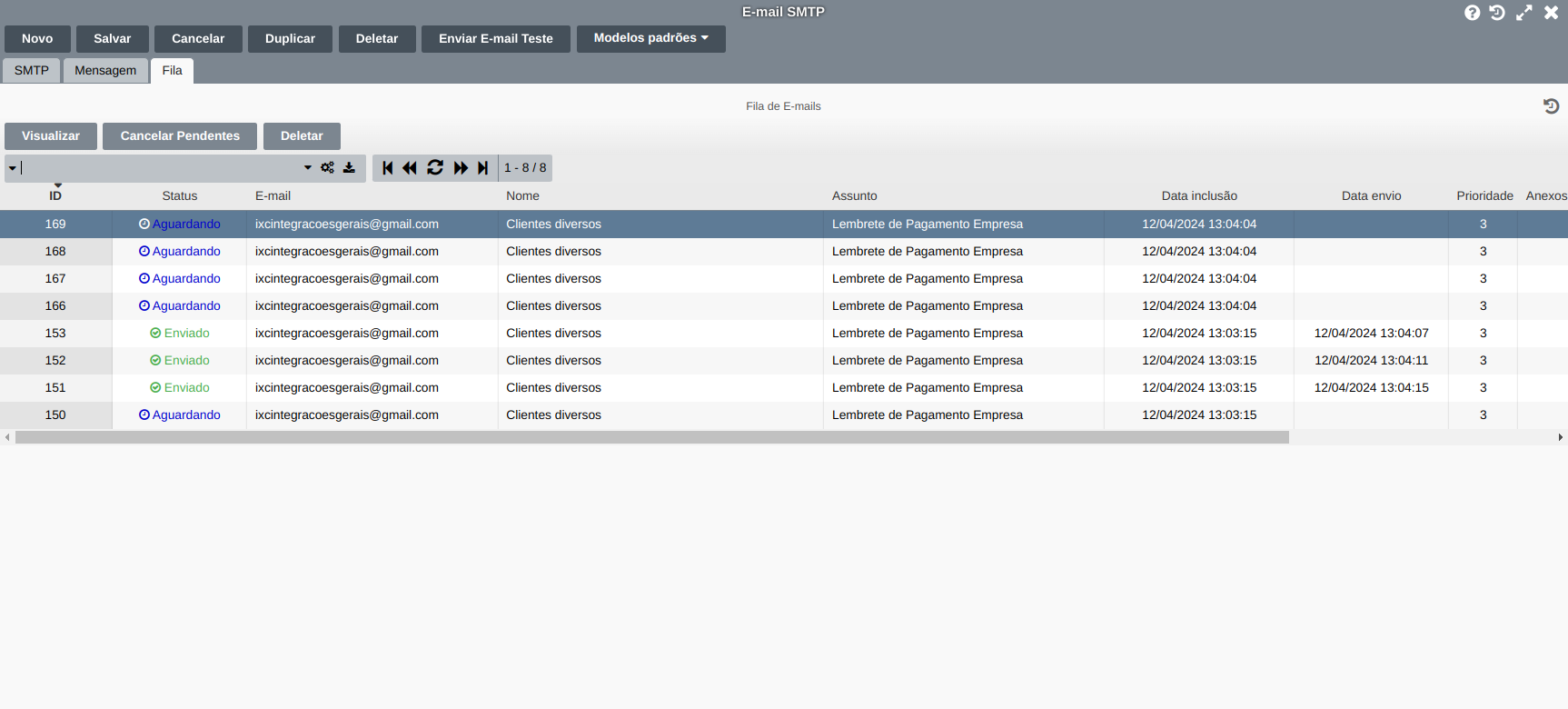
Nesta grid, conseguimos visualizar informações gerais sobre o disparo, conforme cada coluna:
- Status: o status pode variar entre aguardando ou enviado.
🔹 Aguardando: indica que a mensagem ainda consta na fila de envios, aguardando que o sistema conclua o processo de envio;
🔹 Enviado: indica que a mensagem saiu da fila de envios e a requisição foi concluída. Este status não deve ser confundido com o status de sucesso dos logs de e-mail, pois em caso de falta de comunicação do SMTP com o IXC, a mensagem que for enviada da fila ainda irá assumir o status de "Enviado". - Nome: apresenta o nome do cliente que foi direcionado em receber a mensagem;
- Assunto: apresenta o assunto definido na mensagem enviada;
- Data inclusão: respectivo ao período de inclusão da mensagem na fila;
- Data envio: respectivo ao período de envio efetivo da mensagem, momento em que foi despachada da fila e enviada ao cliente;
- Prioridade: prioridade padrão de 3, na escala da fila de envio;
- Anexos: quando um PDF ou arquivo for enviado, indica o diretório de onde encontra-se este documento no sistema e sua identificação.
Para visualizar as suas contas de e-mail cadastradas no sistema, siga os passos a seguir:
- Acesse menu Sistema;
- Selecione a opção CRM;
- Clique na pasta Cadastros;
- Selecione a opção Contas de e-mail;
- Para visualizar e/ou editar cada conta de e-mail individualmente, clique sobre o botão Editar, conforme no vídeo a seguir:
- Realize as edições conforme necessário e após, clique em Salvar para validar as modificações.